Cuando alguien se compra una impresora a inyección en color, lo que suele hacer en el momento de conectarla al ordenador es limitarse a instalar los drivers y probar que funciona. De cara al trabajo fotográfico, con esta instalación lo único que hacemos es decirle a Photoshop qué marca y modelo de impresora tenemos y poco más.
Pero si cuentas con un monitor calibrado que te ha permitido conseguir esos colores que te satisfacen en tus fotos, seguramente también te interese que las impresiones de éstas se parezcan en todo lo posible a la visualización en tu pantalla. Pues bien, en este artículo trataré de dar una serie de pasos para conseguirlo.
Evidentemente no podremos competir con los medios técnicos y la profesionalidad de los laboratorios especializados, pero si conseguir cotas de calidad que quizás nos satisfagan de cara a regalar nuestras fotografías impresas estas navidades a familiares y amigos. Tan sólo tendremos que disponer de una impresora de inyección en color y de papel fotográfico de buena calidad.
Obtener los perfiles de color de la impresora y el papel
Además de los fabricantes de impresoras, los fabricantes de papel fotográfico también crean perfiles personalizados para sus productos, y normalmente están disponibles en la página web para los principales modelos de impresora.
Tan sólo debes buscar un papel que te interese y que además disponga de ese perfil de color para tu modelo de impresora. A veces, si no está disponible en la web, lo puedes solicitar directamente al fabricante por mail. Por supuesto estamos hablando de fabricantes de cierta calidad que ofrecen ese soporte a sus clientes.
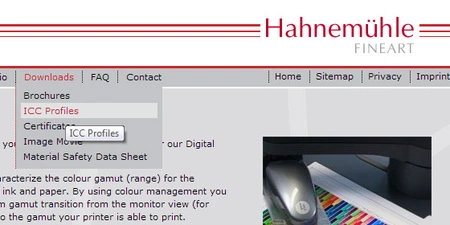
Normalmente vienen con su instalador y su manual de instrucciones, lo cual está bien. Pero a nosotros nos basta con los ficheros .icc, que son los que necesitará Photoshop.
Una vez descargados, tan sólo hay que instalarlos haciendo doble-click sobre ellos. Y bingo: el perfil ya nos está esperando en Photoshop para ser utilizado.
Imprimiendo la fotografía
Ahora sólo hay que trabajar con la fotografía según el perfil de color de nuestro monitor calibrado y una vez esté lista, pulsar Archivo->Imprimir. Una vez en el cuadro de diálogo hay que cambiar la siguiente opción:
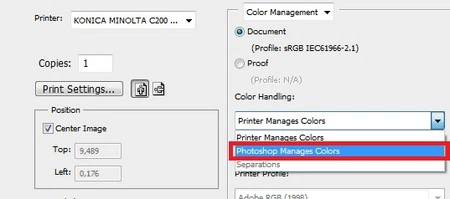
Esto impide que sea la impresora la que gestione los colores, y permite que lo haga Photoshop. Aunque últimamente el campo de las impresoras ha avanzado enormemente y dejando la gestión del color a la impresora podemos obtener resultados medio-decentes, nunca debemos permitirlo en un trabajo mínimamente profesional.
Después selecciona tu perfil en el menú desplegable "Perfil de impresora". Concretamente selecciona el perfil que hemos instalado anteriormente. También hay que configurar la opción "Interpretación". De las cuatro posibilidades, la dos más recomendables son "Colorímetro" (el ajuste por defecto) o "Perceptual". Normalmente casi todos los libros recomiendan "Perceptual", pero yo te recomendaría que comparases ambas y eligieras la que mejor resultado te dé.
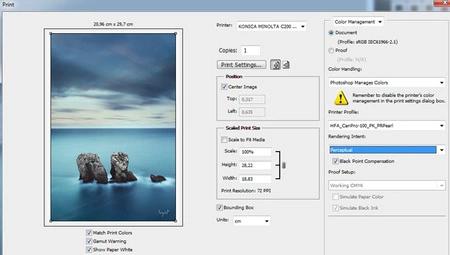
Fotografía de Sergio Perea
Hay que ignorar la opción "Aviso de gama", pues sólo es útil para impresiones CMYK, así que si no estamos imprimiendo para una publicación que nos exige este tipo de impresión, la desactivamos.
La casilla "Compensación de punto negro" es útil activarla, ya que ayuda a mantener el detalle y el color de las áreas de sombra.
Todavía no hemos terminado. Hay que introducir algunas opciones en la opción "Ajustes de impresión". En este cuadro de diálogo nos tendremos que asegurar de configurar dos cosas: por un lado el tamaño del papel (a4, a3, etc), y por otro deshabilitar la administración de color ICM, que varía de un sistema operativo a otro y nos puede dar resultados imprevistos. También es posible que esta ventana nos permita definir la calidad de la impresión (todo depende del modelo de impresora), que sobra decir que debería estar al máximo.
¿Y si la impresión se sigue viendo diferente a la pantalla?

Flickr de Chaoticeunoia
Es muy probable que a pesar de ser muy exhaustivos a la hora de gestionar el color en la impresión, sigamos apreciando diferencias. Uno de los más típicos se debe a la diferente luminosidad de los monitores actuales, que muestran fotografías demasiado claras u oscuras. Otras veces se nos presentarán dominantes de color que suele ser culpa de la impresora.
En ambos casos, no nos quedará otra que la técnica de prueba y error. Técnicas como duplicar la capa y fusionarla mediante los métodos de "trama" o "multiplicar" nos ayudarán a corregir imágenes más oscuras o más claras respectivamente. Y las dominantes de color básicas se irán corrigiendo cambiando la saturación de cada uno de los canales.
La impresión no es una ciencia exacta, y requiere educar mucho el ojo. Pero al menos con este artículo he intentado dar unas piceladas para que vuestras impresiones mejoren un poco respecto a la típica impresión sin gestión alguna de color.
Foto de portada | Flickr de Brian Auer

Ver 11 comentarios